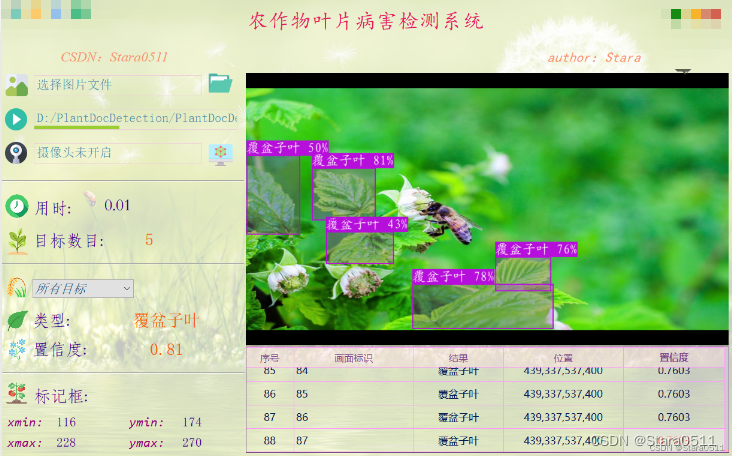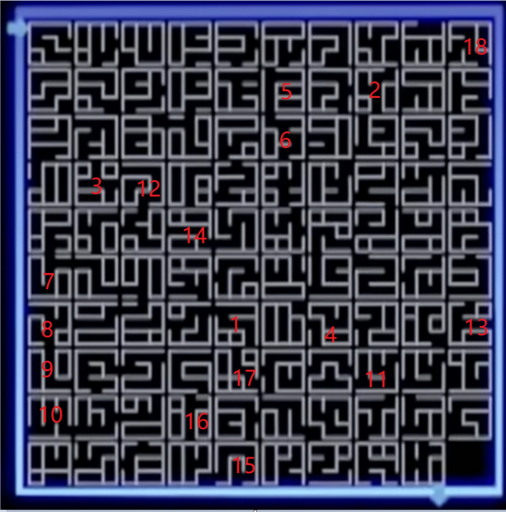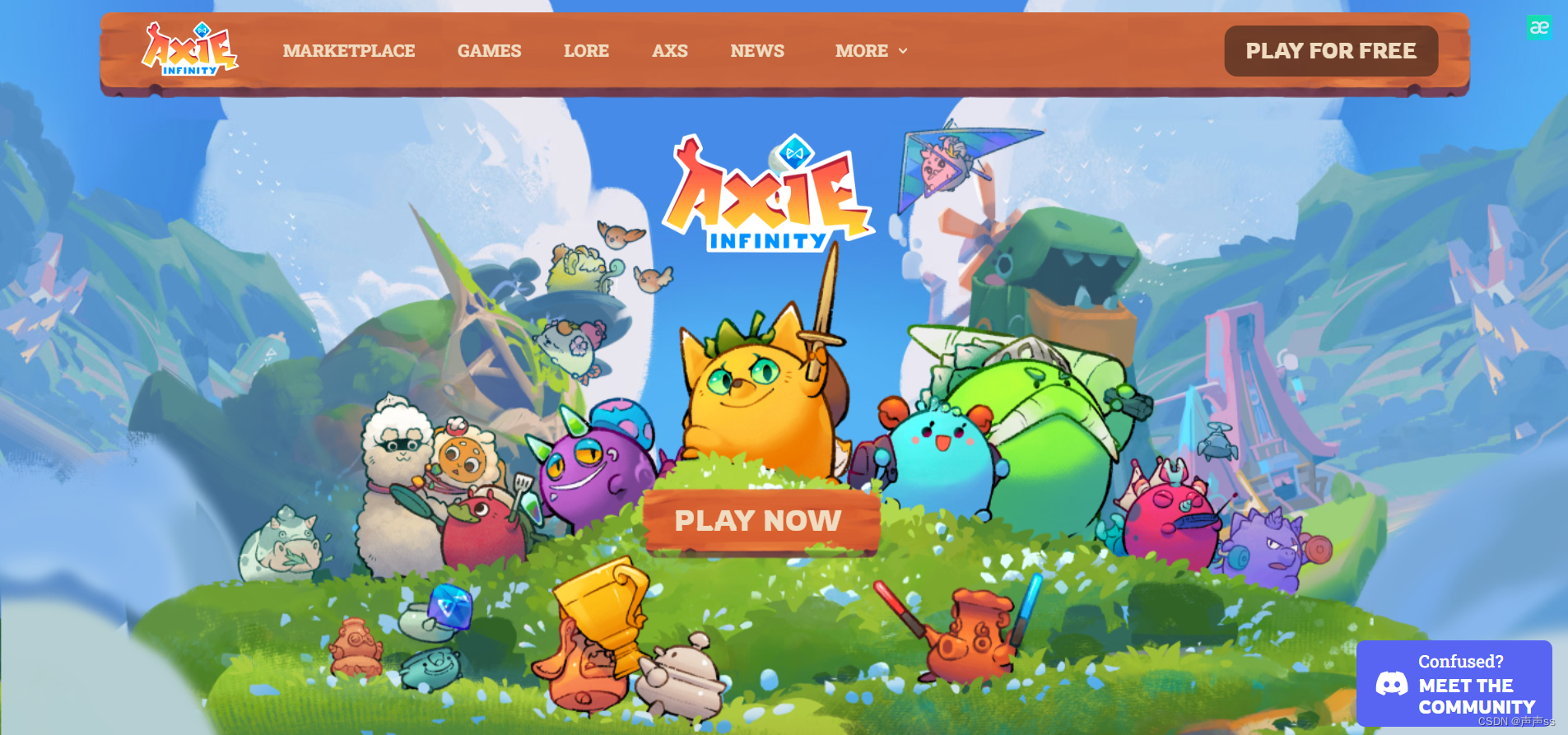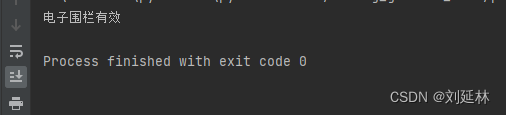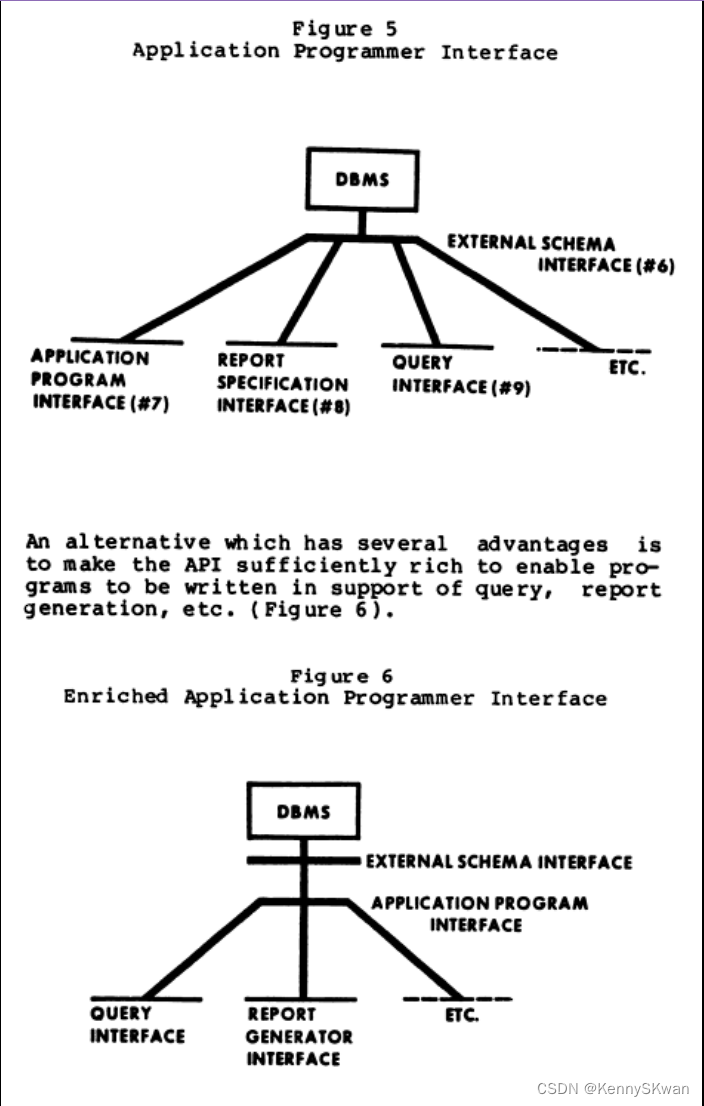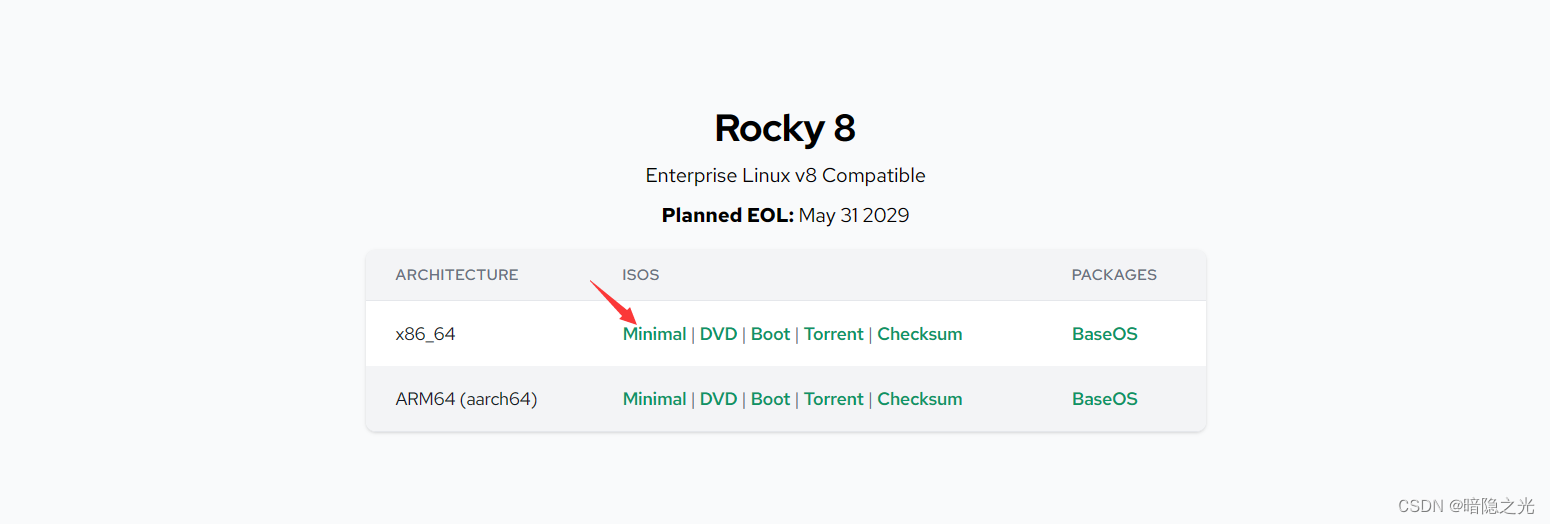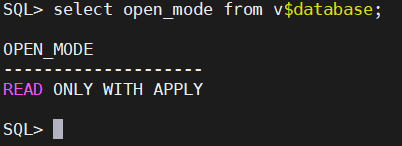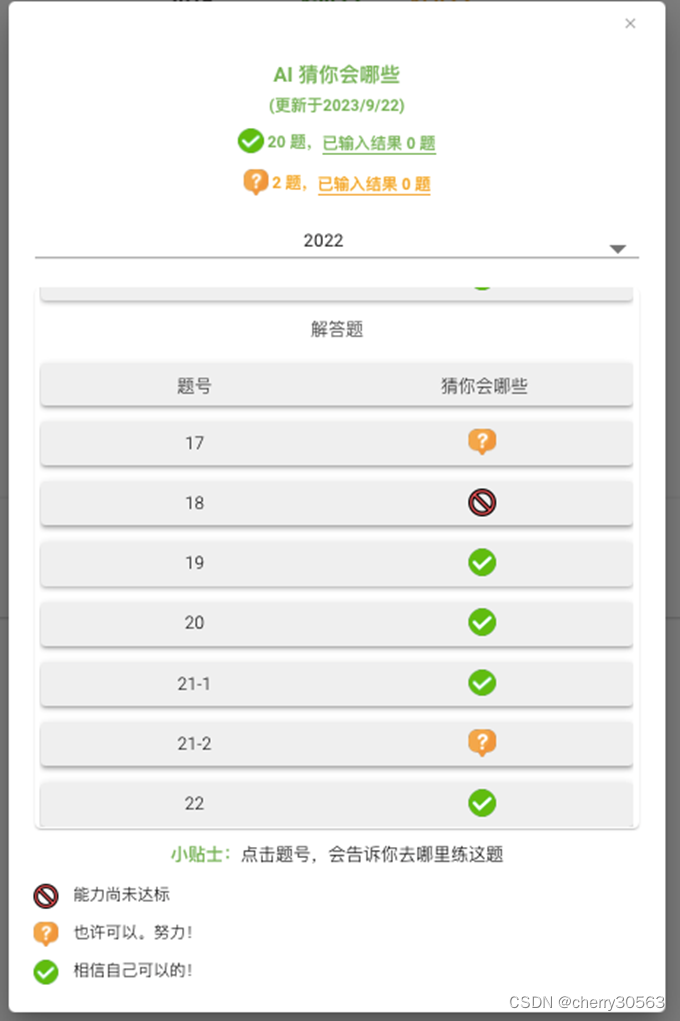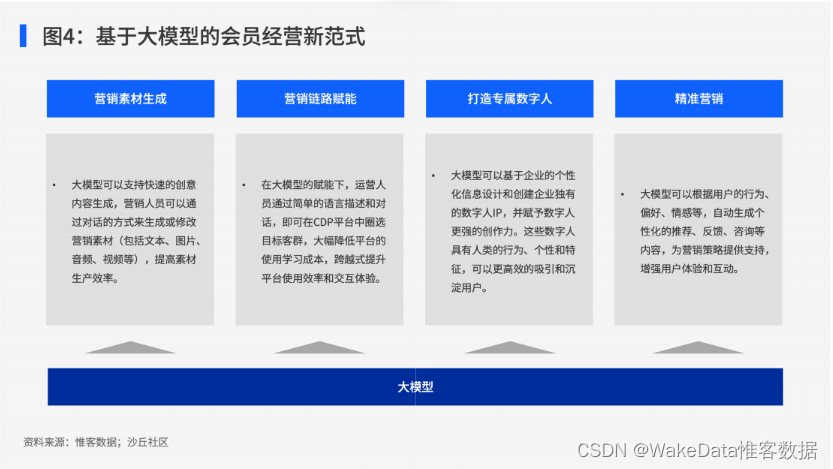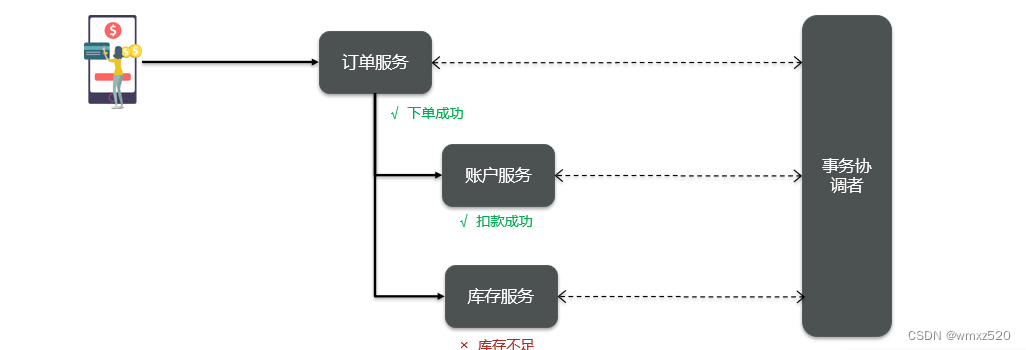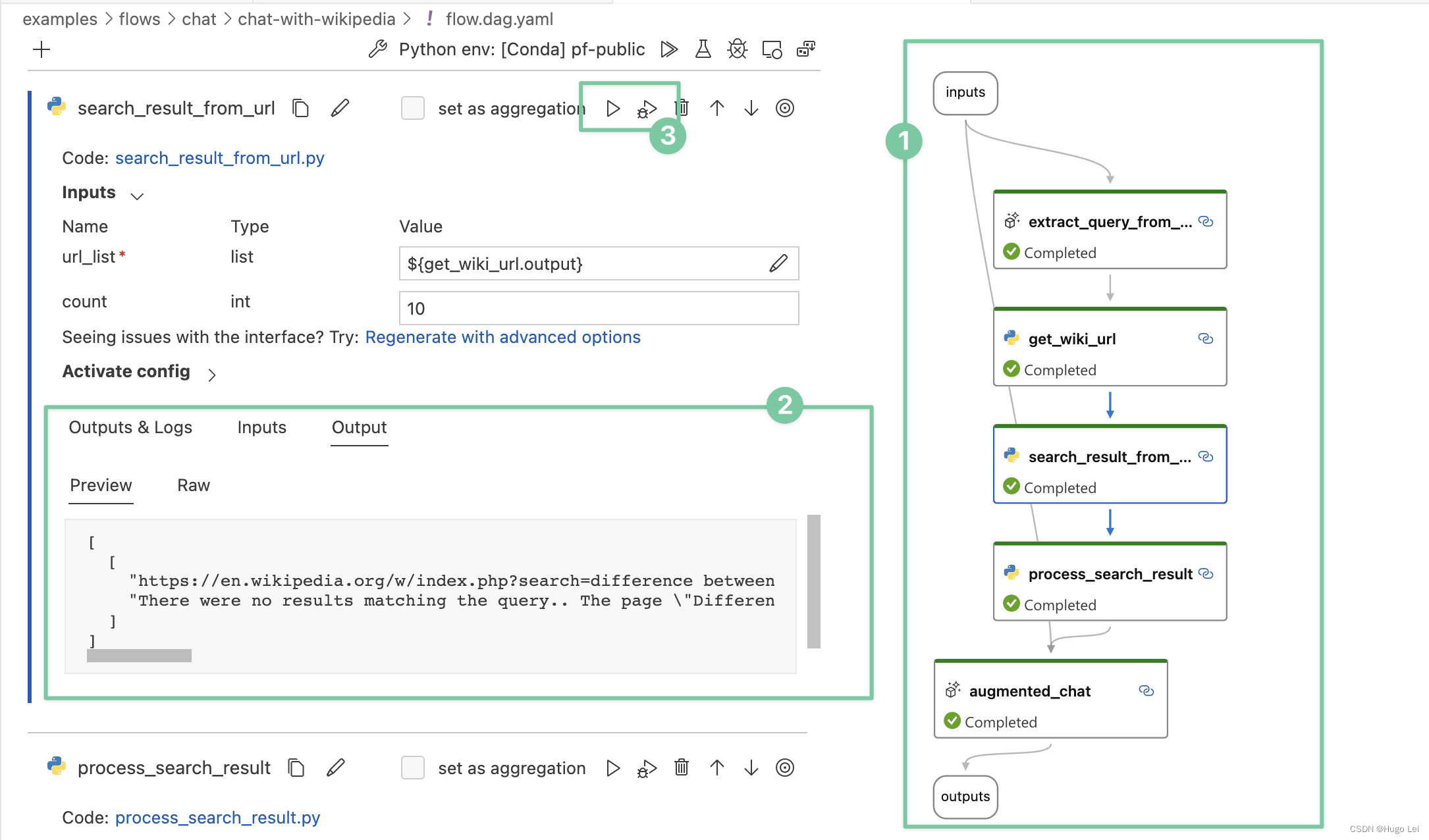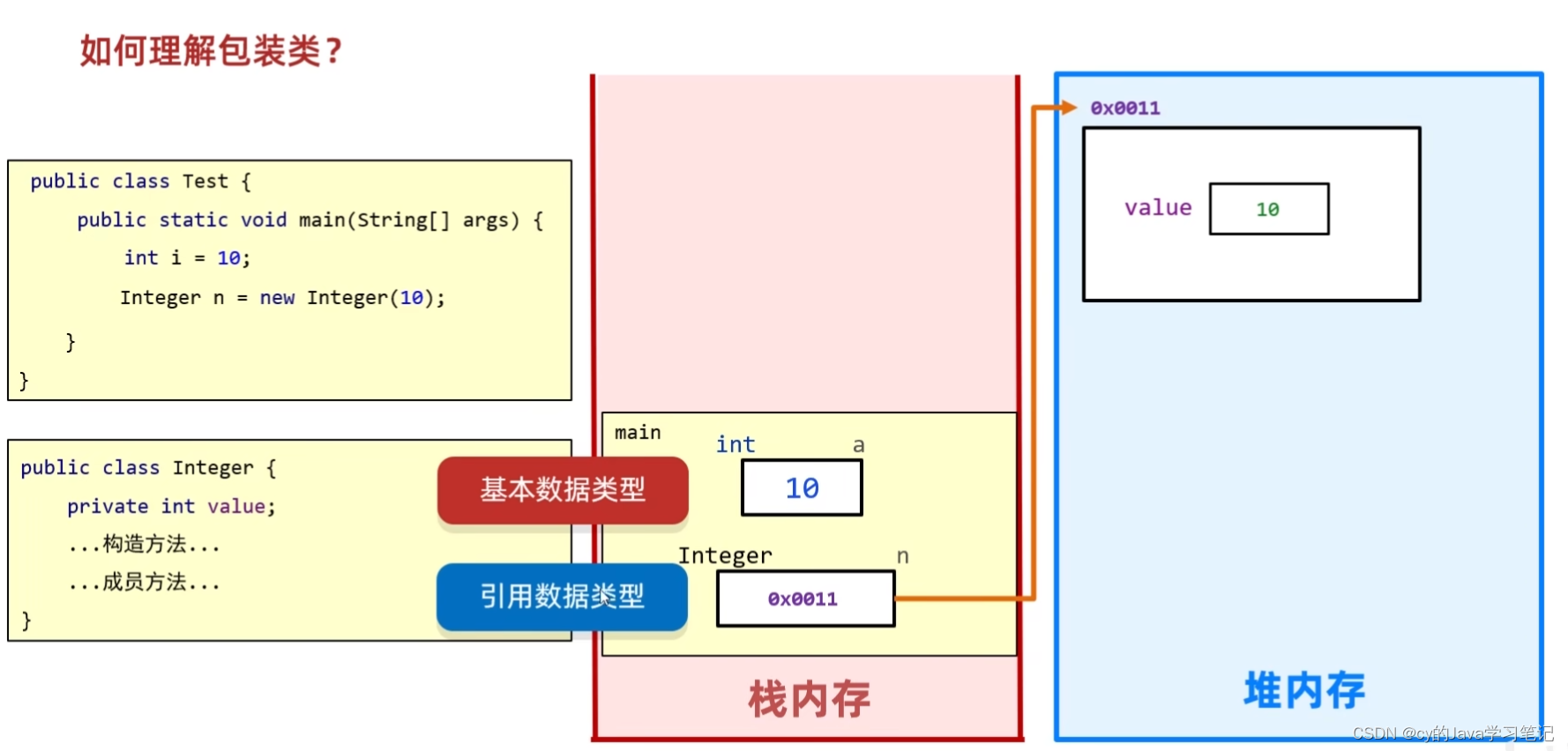镜像其他相关操作
1. 镜像备份
使用 docker save 将指定镜像保存成 tar 归档文件。
docker save [OPTIONS] IMAGE [IMAGE...]
docker save -o /root/mycentos7.tar mycentos:7
-o:镜像打包后的归档文件输出的目录。
2. 镜像恢复
使用 docker load 导入 docker save 命令导出的镜像归档文件。
docker load [OPTIONS]
docker load -i mycentos7.tar
--input, -i:指定导入的文件;--quiet, -q:精简输出信息。
3. 镜像迁移
镜像迁移同时涉及到了上面两个操作,备份和恢复。
我们可以将任何一个 Docker 镜像从一台机器迁移到另一台机器。在迁移过程中,首先我们要把容器构建为 Docker 镜像。然后,该 Docker 镜像被作为 tar 包文件保存到本地。此时只需要拷贝或移动该镜像到我们想要的机器上,恢复该镜像并运行容器即可。
4. 镜像仓库
4.1 注册账号
官网:https://hub.docker.com/

4.2 登录账号
通过 docker login 命令输入账号密码登录 DockerHub。

4.3 推送镜像至仓库
需要先创建repository

先给镜像设置标签 docker tag local-image:tagname new-repo:tagname
再将镜像推送至仓库 docker push new-repo:tagname
docker tag mscentos:7 mszlu/test-centos:1.0.0
docker push mszlu/test-centos:1.0.0

4.4 查看仓库镜像

4.5 拉取镜像
通过 docker pull mszlu/test-centos:1.0.0 测试镜像是否可以拉取。
4.6 退出登录
通过 docker logout 命令退出 DockerHub。
5. 私有仓库
DockerHub 为我们提供了很多官方镜像和个人上传的镜像,我们可以下载机构或个人提供的镜像,也可以上传我们自己的本地镜像,但缺点是:
- 由于网络的原因,从 DockerHub 下载和上传镜像速度可能会比较慢;
- 在生产上使用的 Docker 镜像可能包含我们的代码、配置信息等,不想被外部人员获取,只允许内网的开发人员下载。
为了解决以上问题,Docker 官方提供了一个叫做 registry 的镜像用于搭建本地私有仓库使用。在内部网络搭建的 Docker 私有仓库可以使内网人员下载、上传都非常快速,不受外网带宽等因素的影响,同时不在内网的人员也无法下载我们的镜像,并且私有仓库也支持配置仓库认证功能。
5.1 拉取私有仓库镜像
拉取私有仓库镜像
docker pull registry
5.2 修改配置
修改 daemon.json 文件
vim /etc/docker/daemon.json
添加以下内容,用于让 Docker 信任私有仓库地址,保存退出
{
"insecure-registries": ["192.168.200.101:5000"]
}
重新加载配置信息及重启 Docker 服务
# 重新加载某个服务的配置文件
sudo systemctl daemon-reload
# 重新启动 docker
sudo systemctl restart docker
5.3 创建私有仓库容器
创建私有仓库容器
docker run -di --name registry -p 5000:5000 -v /mnt/docker/docker_registry:/var/lib/registry registry
-d:后台运行容器;--name:为创建的容器命名;-p:表示端口映射,前者是宿主机端口,后者是容器内的映射端口。可以使用多个 -p 做多个端口映射;-v:将容器内/var/lib/registry目录下的数据挂载至宿主机/mnt/docker/docker_registry目录下;
打开浏览器输入:http://ip:5000/v2/_catalog 看到 {"repositories":[]} 表示私有仓库搭建成功。
5.4 推送镜像至私有仓库
先给镜像设置标签 docker tag local-image:tagname new-repo:tagname
再将镜像推送至私有仓库 docker push new-repo:tagname
docker tag mscentos:7 192.168.200.101:5000/test-centos:1.0.0
docker push 192.168.200.101:5000/test-centos:1.0.0
打开浏览器输入:http://192.168.200.101:5000/v2/_catalog 可以看到私有仓库中已上传的镜像。
由于我们做了目录挂载,因此可以在宿主机 /mnt/docker/docker_registry/docker/registry/v2/repositories 目录下查看。
5.5 配置私有仓库认证
私有仓库已经搭建好了,要确保私有仓库的安全性,还需要一个安全认证证书,防止发生意想不到的事情。所以需要在搭建私有仓库的 Docker 主机上先生成自签名证书。
创建证书存储目录
mkdir -p /usr/local/registry/certs
生成自签名证书命令
openssl req -newkey rsa:2048 -nodes -sha256 -keyout /usr/local/registry/certs/domain.key -x509 -days 365 -out /usr/local/registry/certs/domain.crt
openssl req:创建证书签名请求等功能;-newkey:创建 CSR 证书签名文件和 RSA 私钥文件;rsa:2048:指定创建的 RSA 私钥长度为 2048;-nodes:对私钥不进行加密;-sha256:使用 SHA256 算法;-keyout:创建的私钥文件名称及位置;-x509:自签发证书格式;-days:证书有效期;-out:指定 CSR 输出文件名称及位置;
5.5.1 生成自签名证书
通过 openssl 先生成自签名证书,运行命令以后需要填写一些证书信息,里面最关键的部分是:Common Name (eg, your name or your server's hostname) []:192.168.200.101,这里填写的是私有仓库的地址。
[root@localhost ~]# openssl req -newkey rsa:2048 -nodes -sha256 -keyout /usr/local/registry/certs/domain.key -x509 -days 365 -out /usr/local/registry/certs/domain.crt
Generating a 2048 bit RSA private key
.......................+++
.........................+++
writing new private key to '/usr/local/registry/certs/domain.key'
-----
You are about to be asked to enter information that will be incorporated
into your certificate request.
What you are about to enter is what is called a Distinguished Name or a DN.
There are quite a few fields but you can leave some blank
For some fields there will be a default value,
If you enter '.', the field will be left blank.
-----
Country Name (2 letter code) [XX]:CN
State or Province Name (full name) []:BJ
Locality Name (eg, city) [Default City]:BJ
Organization Name (eg, company) [Default Company Ltd]:mszlu
Organizational Unit Name (eg, section) []:mszlu
Common Name (eg, your name or your server's hostname) []:192.168.200.101
Email Address []:test@mszlu.com
5.5.2 生成鉴权密码文件
# 创建存储鉴权密码文件目录
mkdir -p /usr/local/registry/auth
# 如果没有 htpasswd 功能需要安装 httpd
yum install -y httpd
# 创建用户和密码,-c创建文件,-b使用命令行中的密码,而不是提示输入密码,-B强制bcrypt加密密码(非常安全)
# 第一次生成时使用-c参数创建用户及密码文件,下次再生成时无需使用-c参数会追加至文件
htpasswd -cbB /usr/local/registry/auth/htpasswd root root
htpasswd 是 apache http 的基本认证文件,使用 htpasswd 命令可以生成用户及密码文件
5.5.3 创建私有仓库容器
docker run -di --name registry -p 5000:5000 \
-v /mydata/docker_registry:/var/lib/registry \
-v /usr/local/registry/certs:/certs \
-v /usr/local/registry/auth:/auth \
-e "REGISTRY_AUTH=htpasswd" \
-e "REGISTRY_AUTH_HTPASSWD_REALM=Registry Realm" \
-e REGISTRY_AUTH_HTPASSWD_PATH=/auth/htpasswd \
-e REGISTRY_HTTP_TLS_CERTIFICATE=/certs/domain.crt \
-e REGISTRY_HTTP_TLS_KEY=/certs/domain.key \
registry
5.5.4 推送镜像至私有仓库失败
先给镜像设置标签 docker tag local-image:tagname new-repo:tagname
再将镜像推送至私有仓库 docker push new-repo:tagname
docker tag mscentos:7 192.168.200.101:5000/test-centos:1.0.1
docker push 192.168.200.101:5000/test-centos:1.0.1
如果直接 push 镜像肯定会失败,并且出现 no basic auth credentials 的错误,这是因为我们没有进行登录认证
5.5.5 登录账号
通过 docker login 命令输入账号密码登录私有仓库
再次 push 镜像,发现已经可以推送成功了
.168.200.101:5000/test-centos:1.0.1
docker push 192.168.200.101:5000/test-centos:1.0.1
如果直接 push 镜像肯定会失败,并且出现 `no basic auth credentials` 的错误,这是因为我们没有进行登录认证
#### 5.5.5 登录账号
通过 `docker login` 命令输入账号密码登录私有仓库
再次 push 镜像,发现已经可以推送成功了
通过 `docker logout` 命令退出账号